相信大多数小伙伴都听说过给图片加边框,这种做法主要用在后期美化图片中,它可以使普通的图片变得有艺术感。那小伙伴们了解的电脑图片加边框软件是什么呢?今天小编想给小伙伴们推荐一款好用的图片加边框软件,并借助它教小伙伴们如何在电脑上快速给图片加边框,感兴趣的小伙伴快到文章中了解下吧。

图片加边框软件推荐
立即下载
这里想要推荐的是改图鸭这款图片加边框软件,这款软件提供图片编辑、图片转换、图片批处理、照片修复、图片美化等服务,可以帮助我们进行多种图片编辑处理操作。并且,这款软件的界面简洁,操作流程简单,即使是新手小白也可以轻松上手操作。
给图片加边框操作我们可以使用它的图片加边框功能或照片相框功能,接下来,将以图片加边框功能为例给小伙伴们演示下电脑上如何快速给图片加边框。
电脑图片加边框操作
1.打开加边框功能
下载并打开这款图片加边框软件,在左侧菜单栏中选择【图片编辑】一项,并在对应位置找到【图片加边框】功能并打开它。
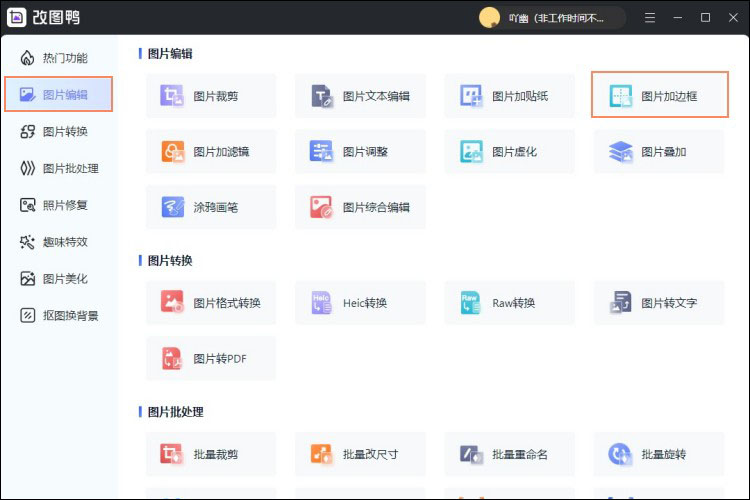
2.上传原始图片
页面跳转后,可以点击【添加图片】按钮将想要加边框的原始图片上传至页面中,或者直接将原始图片拖拽至页面指定位置上传。
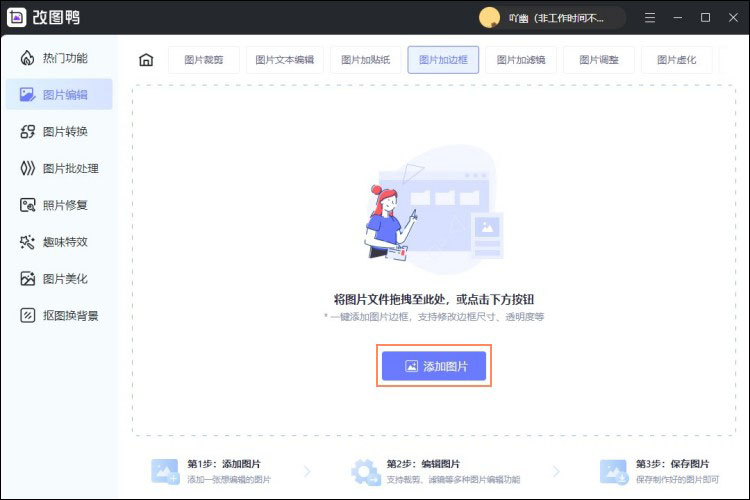
3.挑选边框样式
图片上传之后系统会自动跳转至【边框】页面,这时可以在右侧预设的边框中挑选合适的边框样式。
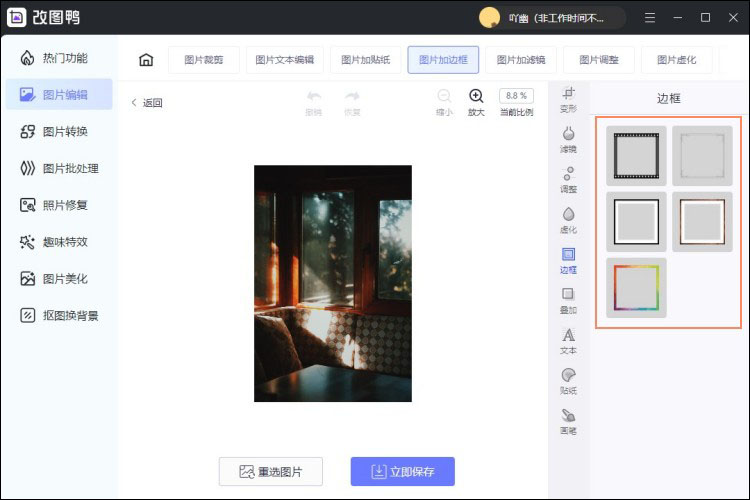
4.获取加边框图片
挑选好后,可以对【边框透明度】和【边框尺寸】进行调节,部分边框还支持修改【边框颜色】,调整好后点击【立即保存】按钮可以获取加边框图片。
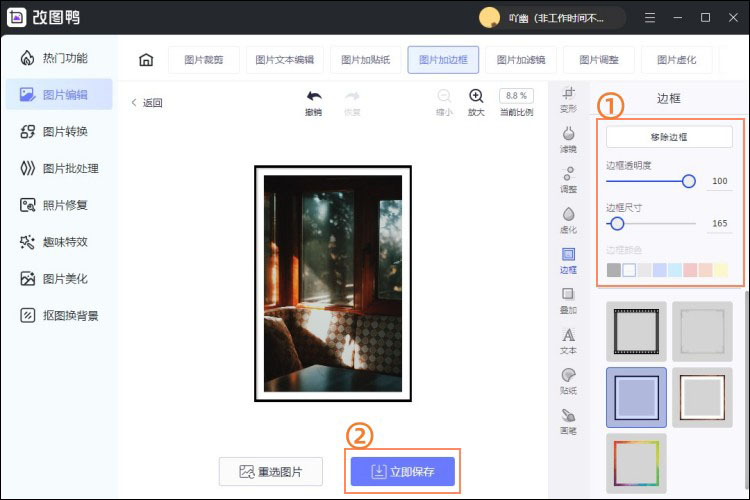
今天的分享就到这里,相信看完文章之后小伙伴们可以清楚电脑图片加边框软件是什么,有需要的小伙伴不妨下载小编推荐的这款软件尝试一下。

